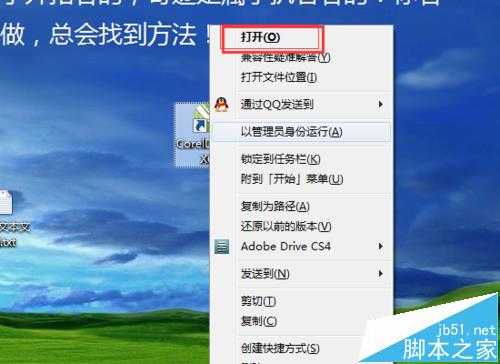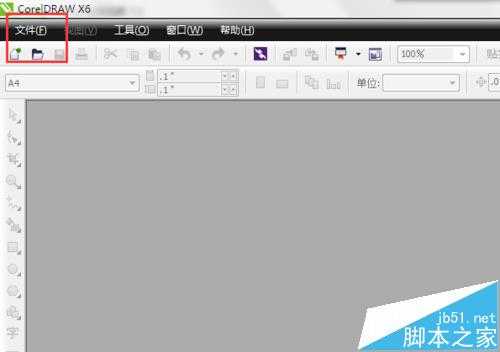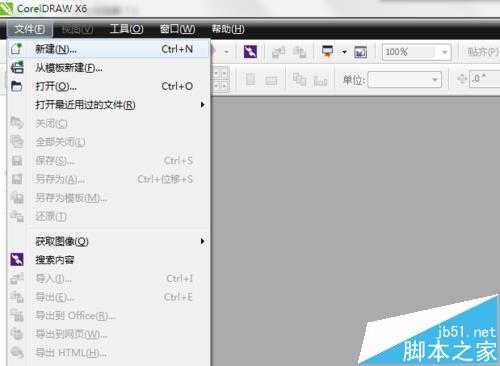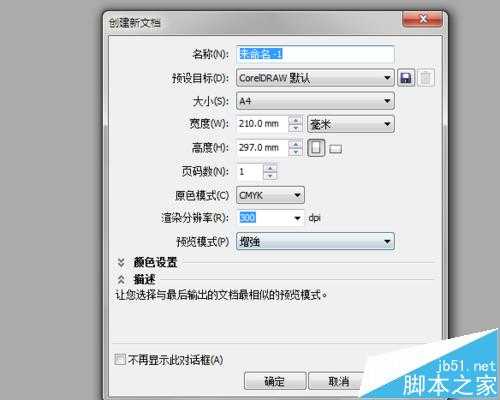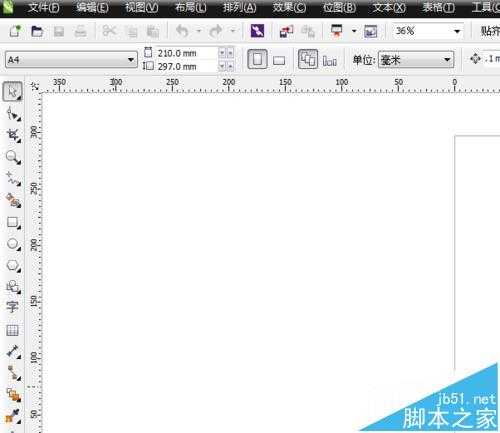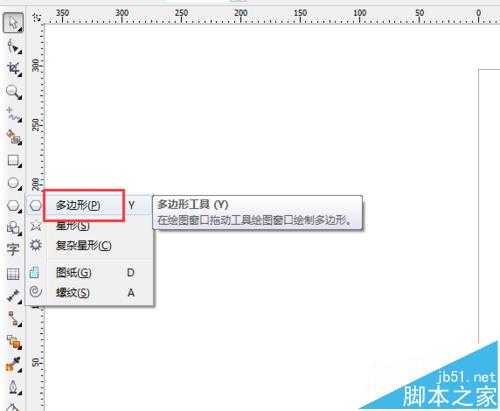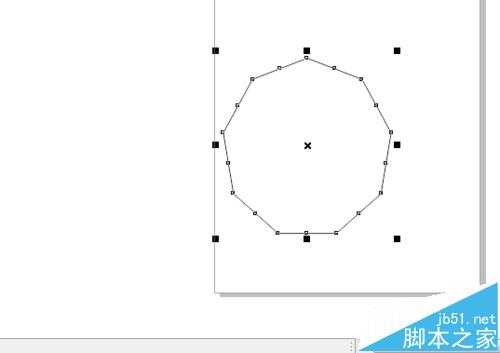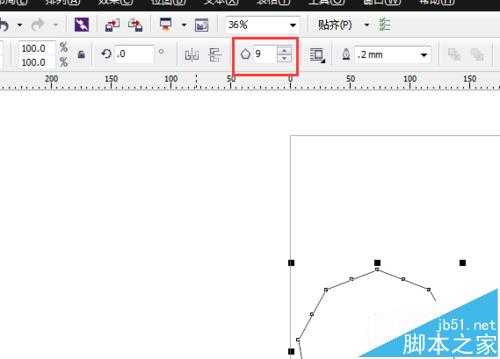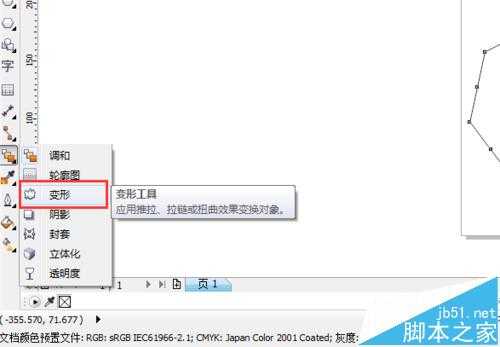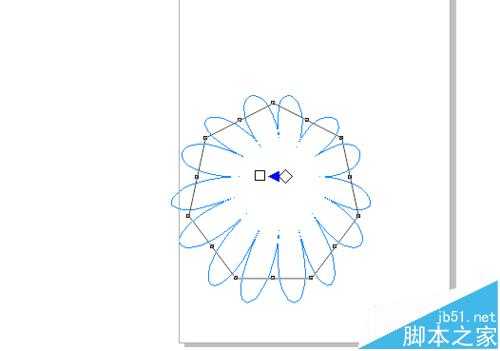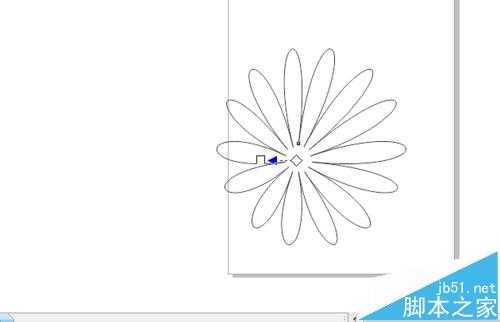CorelDRAW软件是一款强大的矢量平面软件,用CorelDRAW可以制作各种漂亮的东西,现在交大家怎么用CorelDRAW软件制作一朵简单的小花,希望对大家有所帮助。
- 软件名称:
- CorelDRAW X5 中文正式版 v15.2.0.661 附详细安装教程
- 软件大小:
- 496MB
- 更新时间:
- 2016-05-16立即下载
1、首先双击CorelDRAW软件图标,或者右击图标打开软件。如图所示,
2、打开软件后如图所示,并且新建文件。
3、新建文件以后找到如图所示工具,选中多边形工具。
4、用多边形工具在空白页面画出多边形。可以适当的更改多边形的边数。
5、调整过边数以后,选中变形工具,如图所示,
6、用变形工具,在多边形中间部分拖动改变图形,如图所示,
7、在选中变形工具的状态下,重新点击图形,拖动图形中心点改变中心位置。如图,
8、中心绘制小圆圈,并且填充对应颜色,小花制作完成。注意:可以根据喜好绘制花径和叶子。
注意事项:
变形工具的使用,变形程度要控制好,可以改变花的中心点位置。
相关推荐:
cdr怎么绘制扑克牌四花色中的黑梅花?
cdr怎么制作京剧脸谱? 京剧脸谱面具制作方法
CDR怎么绘制美丽的花朵?CDR变形工具制花朵的技巧
标签:
CorelDRAW,cdr,花
免责声明:本站文章均来自网站采集或用户投稿,网站不提供任何软件下载或自行开发的软件!
如有用户或公司发现本站内容信息存在侵权行为,请邮件告知! 858582#qq.com
暂无“CorelDRAW怎么画花朵? cdr绘制简单小红花的教程”评论...
P70系列延期,华为新旗舰将在下月发布
3月20日消息,近期博主@数码闲聊站 透露,原定三月份发布的华为新旗舰P70系列延期发布,预计4月份上市。
而博主@定焦数码 爆料,华为的P70系列在定位上已经超过了Mate60,成为了重要的旗舰系列之一。它肩负着重返影像领域顶尖的使命。那么这次P70会带来哪些令人惊艳的创新呢?
根据目前爆料的消息来看,华为P70系列将推出三个版本,其中P70和P70 Pro采用了三角形的摄像头模组设计,而P70 Art则采用了与上一代P60 Art相似的不规则形状设计。这样的外观是否好看见仁见智,但辨识度绝对拉满。
更新动态
2024年11月28日
2024年11月28日
- 凤飞飞《我们的主题曲》飞跃制作[正版原抓WAV+CUE]
- 刘嘉亮《亮情歌2》[WAV+CUE][1G]
- 红馆40·谭咏麟《歌者恋歌浓情30年演唱会》3CD[低速原抓WAV+CUE][1.8G]
- 刘纬武《睡眠宝宝竖琴童谣 吉卜力工作室 白噪音安抚》[320K/MP3][193.25MB]
- 【轻音乐】曼托凡尼乐团《精选辑》2CD.1998[FLAC+CUE整轨]
- 邝美云《心中有爱》1989年香港DMIJP版1MTO东芝首版[WAV+CUE]
- 群星《情叹-发烧女声DSD》天籁女声发烧碟[WAV+CUE]
- 刘纬武《睡眠宝宝竖琴童谣 吉卜力工作室 白噪音安抚》[FLAC/分轨][748.03MB]
- 理想混蛋《Origin Sessions》[320K/MP3][37.47MB]
- 公馆青少年《我其实一点都不酷》[320K/MP3][78.78MB]
- 群星《情叹-发烧男声DSD》最值得珍藏的完美男声[WAV+CUE]
- 群星《国韵飘香·贵妃醉酒HQCD黑胶王》2CD[WAV]
- 卫兰《DAUGHTER》【低速原抓WAV+CUE】
- 公馆青少年《我其实一点都不酷》[FLAC/分轨][398.22MB]
- ZWEI《迟暮的花 (Explicit)》[320K/MP3][57.16MB]